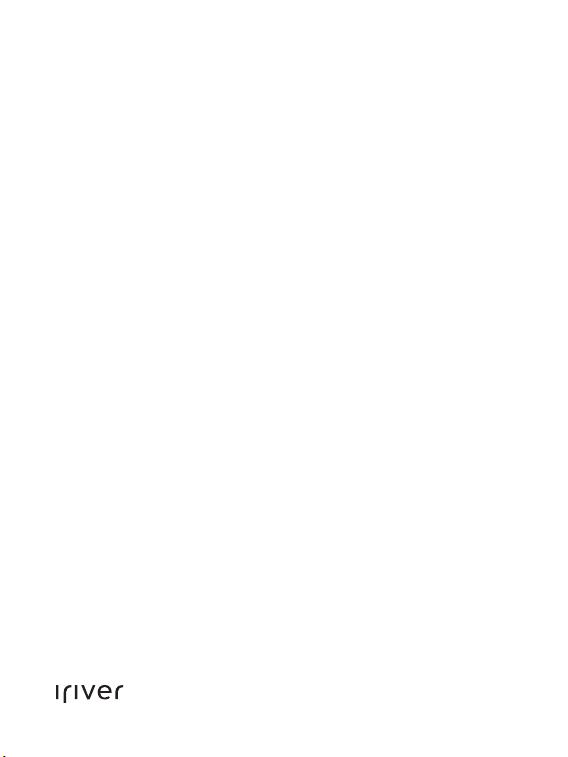
3rd IRIVER STORY
STORY HD
USER GUIDE
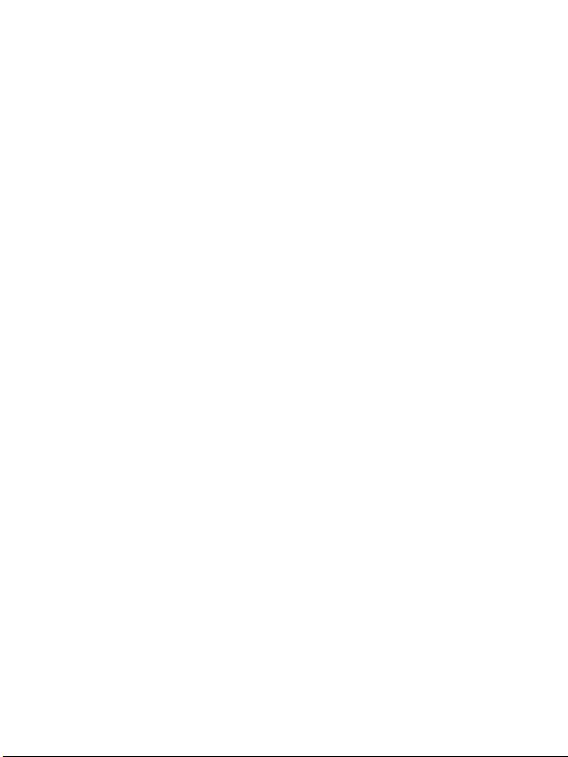
SOMMARIO
01
Per iniziare
Componenti
Individuazione dei controlli
Risparmio energia
Collegamento del prodotto
Utilizzo di Adobe
Digital Editions
02
Utilizzo di EB07
Schermata principale
Visualizzazione di libri
Impostazione
03
04
06
08
11
13
15
19
03
Altre informazioni
Informazioni importanti
sulla sicurezza
Risoluzione dei problemi
Copyright
Certificazioni
Marchi registrati
Esenzioni
21
23
24
35
35
35
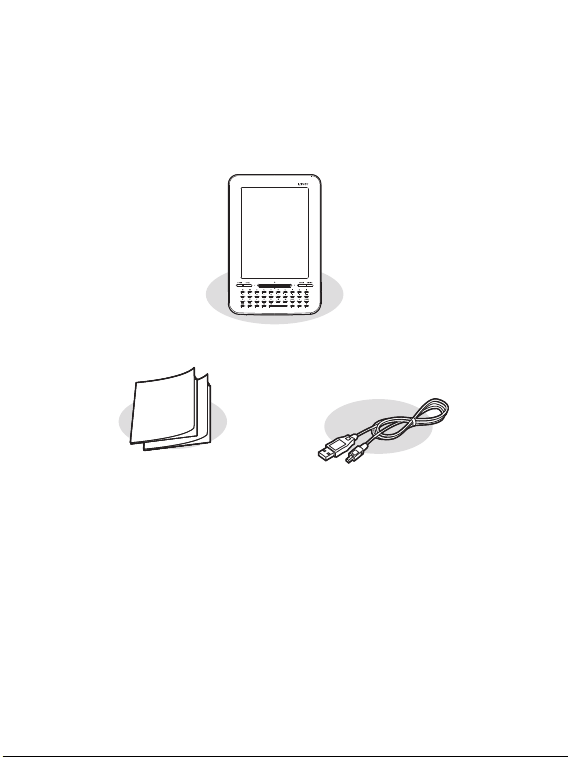
Componenti
I componenti possono subire modifiche senza preavviso per scopi di
miglioramento delle prestazioni o della qualità del prodotto.
EB07
Guida introduttiva e
garanzia del prodotto
Cavi USB
Guida introduttiva: il presente manuale spiega come utilizzare il dispositivo.
Garanzia del prodotto: conservarla in un luogo sicuro perché potrebbe
servire per riparazioni in garanzia.
Cavo USB: è possibile collegarlo al computer e utilizzarlo per ricaricare
la batteria.
Per iniziare
03
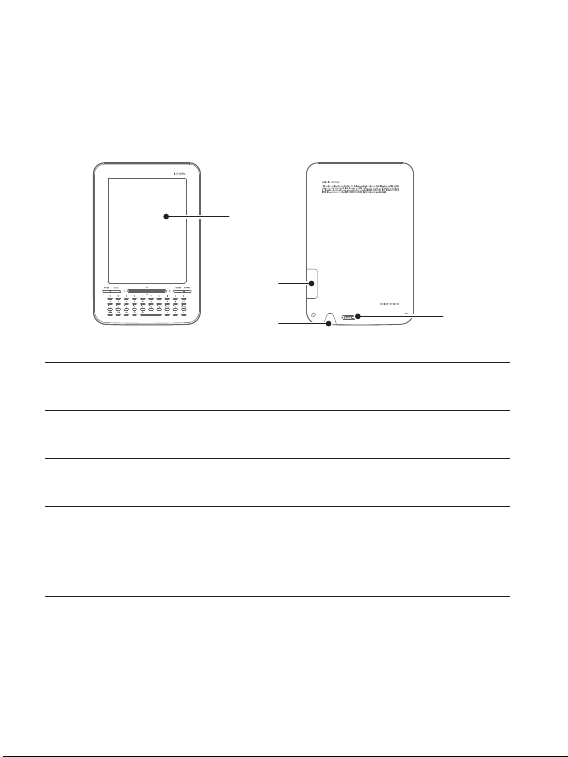
Individuazione dei controlli
Le parti esterne e i contenuti stampati o incisi potrebbero essere
diversi in base al modello o al nome di ogni parte.
1
2
3
4
EPD
1
Slot per
2
scheda SD
Porta USB
3
Power
4
Per iniziare
04
Consente ai lettori di utilizzare il dispositivo come
fosse un libro stampato.
È possibile utilizzarlo con la scheda Micro SD per
visualizzare e riprodurre i file presenti sulla scheda.
È possibile utilizzarla per collegare un cavo USB
a un computer o per ricaricare la batteria.
È possibile spegnere il dispositivo tenendo
premuto questo pulsante per alcuni istanti.
È possibile passare alla modalità Sospensione
premendolo brevemente.
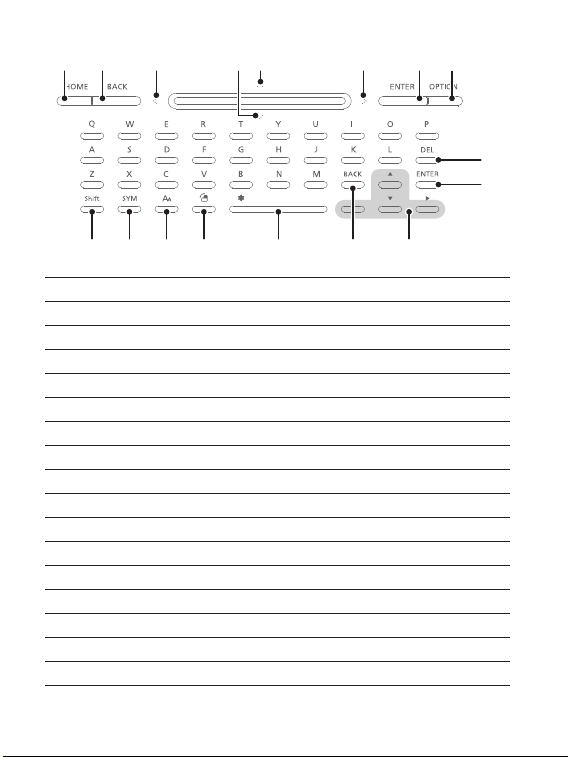
1 3 6542
11 12 13 14 15 16 17
7 8
9
10
HOME
1
INDIETRO
2
Pagina precedente
3
Giù
4
Su
5
Pagina successiva
6
INVIO
7
OPZIONI
8
CANC
9
INVIO
10
MAIUSC
11
SIM
12
13
14
15
16
17
05
(tasto simbolo)
Zoom indietro
Rotazione
Barra spaziatrice
INDIETRO
Sposta
Per iniziare
Passare alla schermata principale.
Passare alla schermata precedente.
Passare alla pagina precedente.
Spostarsi nell'elenco verso il basso.
Spostarsi nell'elenco verso l'alto.
Passare alla pagina successiva.
Confermare ed eseguire gli elementi selezionati.
Visualizzare la finestra Opzioni.
Eliminare i file nell'elenco e le lettere immesse.
Confermare ed eseguire gli elementi selezionati.
Immettere lettere maiuscole o consonanti doppie.
Immettere numeri o simboli.
Ridurre lo zoom delle lettere.
Ruotare la schermata.
Impostare come Barra spaziatrice/Preferito.
Passare alla schermata precedente.
Spostarsi nelle 4 direzioni.
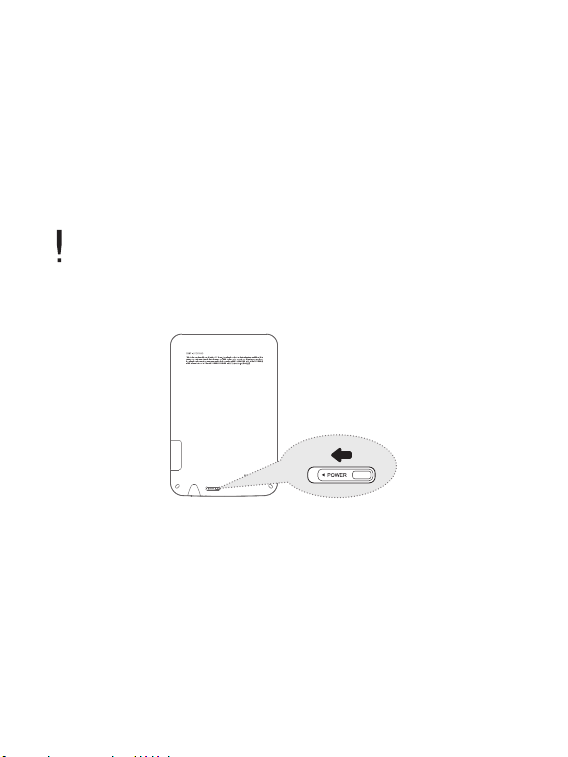
Risparmio energia
Accensione/spegnimento
1. Spostare [Power] nella direzione della freccia per accendere il prodotto.
2. Quando il prodotto è acceso, spostare [Power] nella posizione
opposta a quella della freccia per spegnere il prodotto.
Questo modello supporta la funzionalità di risparmio energetico, che
consente di ridurre al minimo il consumo della batteria. In base a [Opzioni
– Impostazione - Sistema - Autospegnimento], il prodotto si spegnerà
automaticamente se non viene premuto alcun tasto per un determinato
periodo di tempo (consultare pagina 20).
Passaggio alla modalità Sospensione
1. Se si preme [Power] quando il prodotto è accesso, è possibile
passare alla modalità Sospensione.
2. Se si preme nuovamente [Power], la modalità Sospensione viene
terminata.
Per iniziare
06
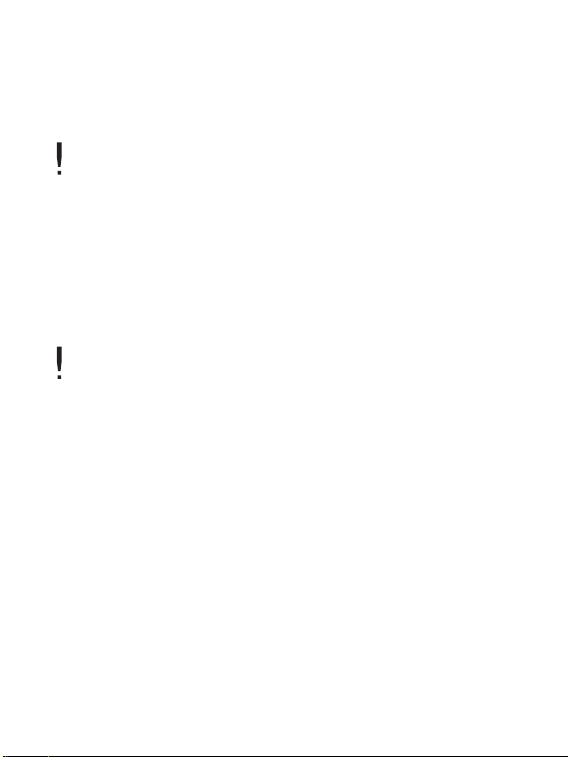
Utilizzo della funzione Ripristina
1. Se il prodotto non risponde ai pulsanti, ripristinarlo premendo
[Power] per più di 14 secondi.
Anche se viene utilizzata la funzione di ripristino, l'ora corrente e i dati della
memoria vengono conservati.
Non utilizzare la funzione di ripristino mentre il prodotto è in funzione. La
memoria potrebbe subire seri danni.
Caricamento della batteria utilizzando il computer
1. Accendere il computer e collegarvi il prodotto. La batteria interna si
carica automaticamente.
Tempo di riproduzione
- Riproduzione continua del libro: visualizzazione massima di 14,000 pagine
Non utilizzare cavi diversi da quello USB in dotazione. Potrebbero
verificarsi malfunzionamenti.
Verificare che il prodotto sia collegato a una porta USB 2.0 ad alimentazione
elevata. Alcune porte USB ad alimentazione ridotta, integrate in alcuni
dispositivi, come ad esempio alcuni tipi di tastiere e hub USB senza
alimentazione interna, potrebbero non fornire l'alimentazione necessaria al
caricamento. Se il PC è in modalità Sospensione, è possibile che il
prodotto non venga ricaricato.
Caricare e conservare il prodotto solamente a temperatura ambiente.
In caso di temperature particolarmente elevate o ridotte, è possibile che il
prodotto non venga ricaricato.
La batteria ricaricabile è un prodotto consumabile e il tempo medio di
utilizzo di una batteria ricaricata diminuisce nel tempo.
La carica completa della batteria richiede circa 4.5 ore (nel caso in cui sia
completamente scarica e il dispositivo sia spento).
È possibile che il tempo di ricarica sia superiore se si utilizza il prodotto in fase di carica.
Se la batteria è completamente scarica e non è stata utilizzata per molto
tempo, sarà possibile accendere il dispositivo dopo aver lasciato la
batteria in carica per almeno 10 minuti.
Per iniziare
07
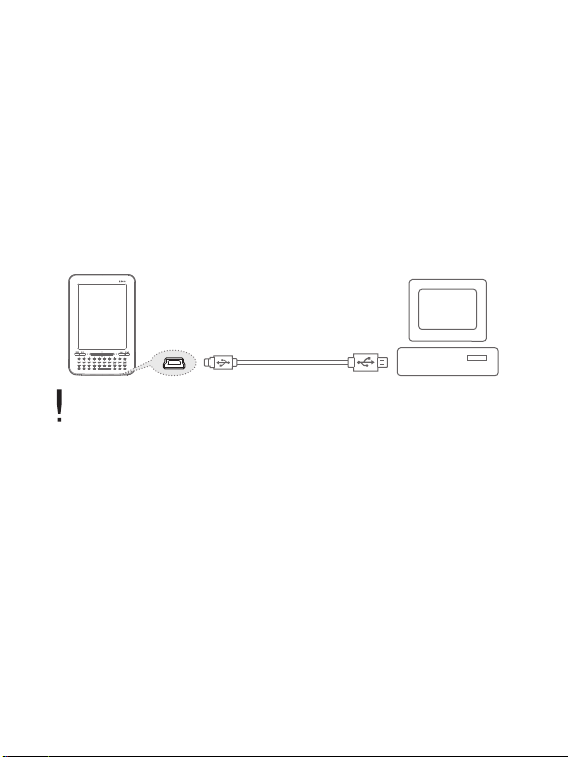
Collegamento del prodotto
Collegamento al computer
1. Accendere il dispositivo e il computer.
2. Se il dispositivo viene collegato al computer, verrà visualizzata la
schermata in cui è possibile selezionare la modalità di collegamento.
- Carica batteria: il prodotto è in carica.
- Collega il disco rimovibile: il collegamento tra il prodotto e il
computer è stabilito ed è possibile avviare il trasferimento dati.
Non utilizzare cavi diversi da quello USB in dotazione. Potrebbero
verificarsi malfunzionamenti.
Affinché il collegamento tra il computer e il cavo USB sia corretto,
assicurarsi che tutte le funzioni siano disattivate prima della connessione.
Verificare che il prodotto sia collegato a una porta USB 2.0 ad alimentazione elevata. Alcune porte USB ad alimentazione ridotta integrate in alcuni
dispositivi, come ad esempio alcuni tipi di tastiere e hub USB senza
alimentazione interna, potrebbero non fornire l'alimentazione necessaria al
caricamento.
Collegamento del prodotto
1. Per rimuovere il dispositivo dal computer in maniera sicura, fare clic
sull'icona relativa, posta sulla barra delle applicazioni del computer.
2. Confermare la rimozione del dispositivo facendo clic su [Conferma].
Per iniziare
08
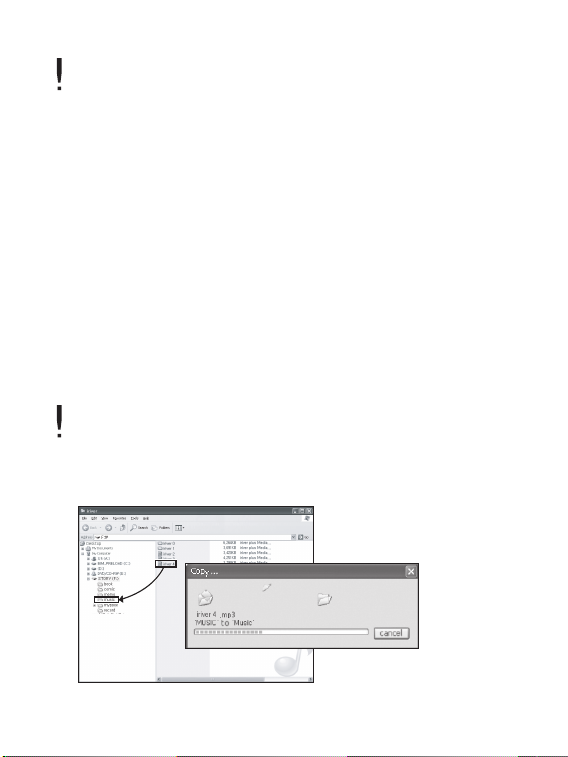
In base al sistema operativo in uso, ad esempio Windows XP, l'icona
potrebbe non essere visibile sulla barra delle applicazioni. Per visualizzare
le icone nascoste, fare clic sull'indicatore.
La rimozione sicura potrebbe non essere disponibile se si utilizzano
applicazioni quali Esplora risorse o Windows Media Player.
Verificare che il prodotto sia stato rimosso in maniera sicura dopo aver
chiuso tutte le applicazioni in uso. Se la rimozione sicura non viene
completata, riprovare in un secondo momento.
Se la rimozione sicura non viene completata, potrebbe verificarsi la perdita dei dati.
Copia di file (cartelle) nel dispositivo
1. Dopo aver selezionato sul computer i file o le cartelle da copiare,
trascinare i file o le cartelle selezionati per copiarli nell'unità aggiunta.
2. I file (o le cartelle) verranno trasferiti nelle cartelle elencate in basso
a seconda del tipo di contenuto.
- E-book : book - Fumetto : comic
Collegare correttamente il cavo USB.
Se durante la copia o lo spostamento di file e cartelle il computer o il
prodotto vengono spenti o se il cavo USB viene scollegato, la memoria
potrebbe subire gravi danni.
La velocità di trasferimento può variare in base al computer o al sistema
operativo disponibile nella propria regione.
Per iniziare
09
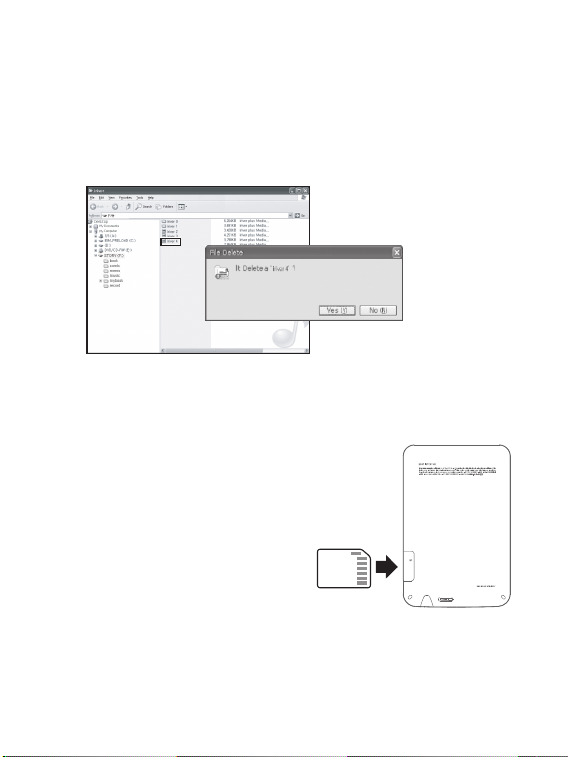
Eliminazione di file (cartelle) dal prodotto
1. Selezionare i file o le cartelle da eliminare, farvi clic con il pulsante
destro del mouse e selezionare [Elimina].
2. Se viene visualizzata la finestra di dialogo [Conferma eliminazione file/
cartelle], fare clic su [Sì]. I file o le cartelle selezionati verranno eliminati.
Inserimento/rimozione della scheda SD
1. Aprire la copertura dello slot per schede SD.
2. Spegnere il dispositivo, inserire la scheda
SD nello slot dedicato (vedere la figura
riportata di seguito) e premerla
delicatamente.
3. Premerla nuovamente per
rimuoverla.
Per iniziare
10
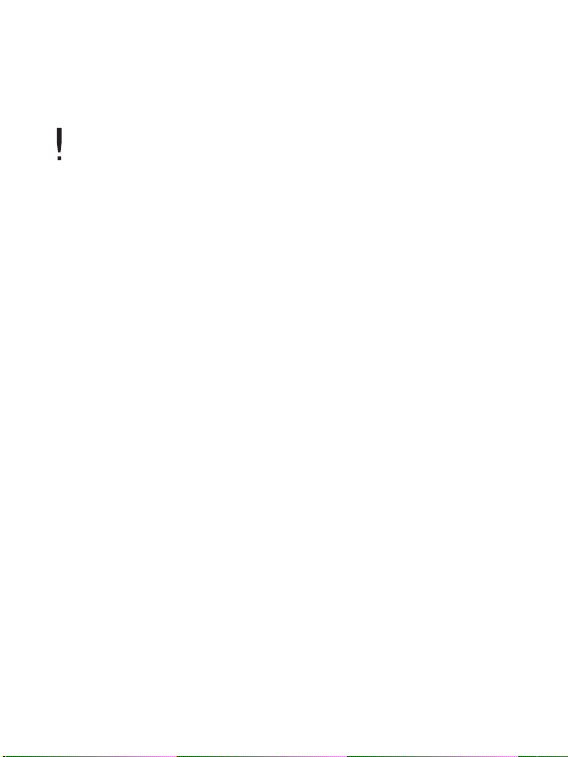
Schede SD consigliate
Marca: SanDisk, Transcend
Inserire/rimuovere la scheda SD a dispositivo spento.
Non esercitare forza sulla scheda SD. Potrebbero verificarsi malfunzionamenti e danni alla scheda SD.
Non rimuovere la scheda SD mentre è in uso. Potrebbero verificarsi
l'eliminazione dei dati, malfunzionamenti o danni alla scheda SD.
Non inserire/rimuovere la scheda SD ripetutamente.
Se la scheda SD non è posizionata correttamente, è possibile che il
prodotto non funzioni o che la scheda si blocchi.
Se si utilizzano schede SD diverse da quelle consigliate, potrebbero
verificarsi dei malfunzionamenti.
La velocità di trasferimento dati della scheda SD può variare in base allo
stato del computer.
Non è possibile formattare le schede SD utilizzando il prodotto. Formattare
dopo aver collegato il lettore di schede o il prodotto al computer tramite UMS.
Quando si formatta una scheda SD, tutti i dati vengono eliminati. Assicurarsi di
aver effettuato il backup dei dati prima di formattare.
È consigliato formattare una scheda SD con il sistema FAT 32.
Nel caso in cui una scheda SD non venga riconosciuta o non funzioni
correttamente, provare ad utilizzarla dopo averla formattata.
È possibile acquistare le schede SD separatamente.
È consigliato utilizzare una scheda SD fino a 32 GB.
Utilizzo di Adobe Digital Editions
Con Adobe Digital Editions è possibile trasferire facilmente i file di
e-book protetti da copyright nel dispositivo portatile.
Per iniziare
11
